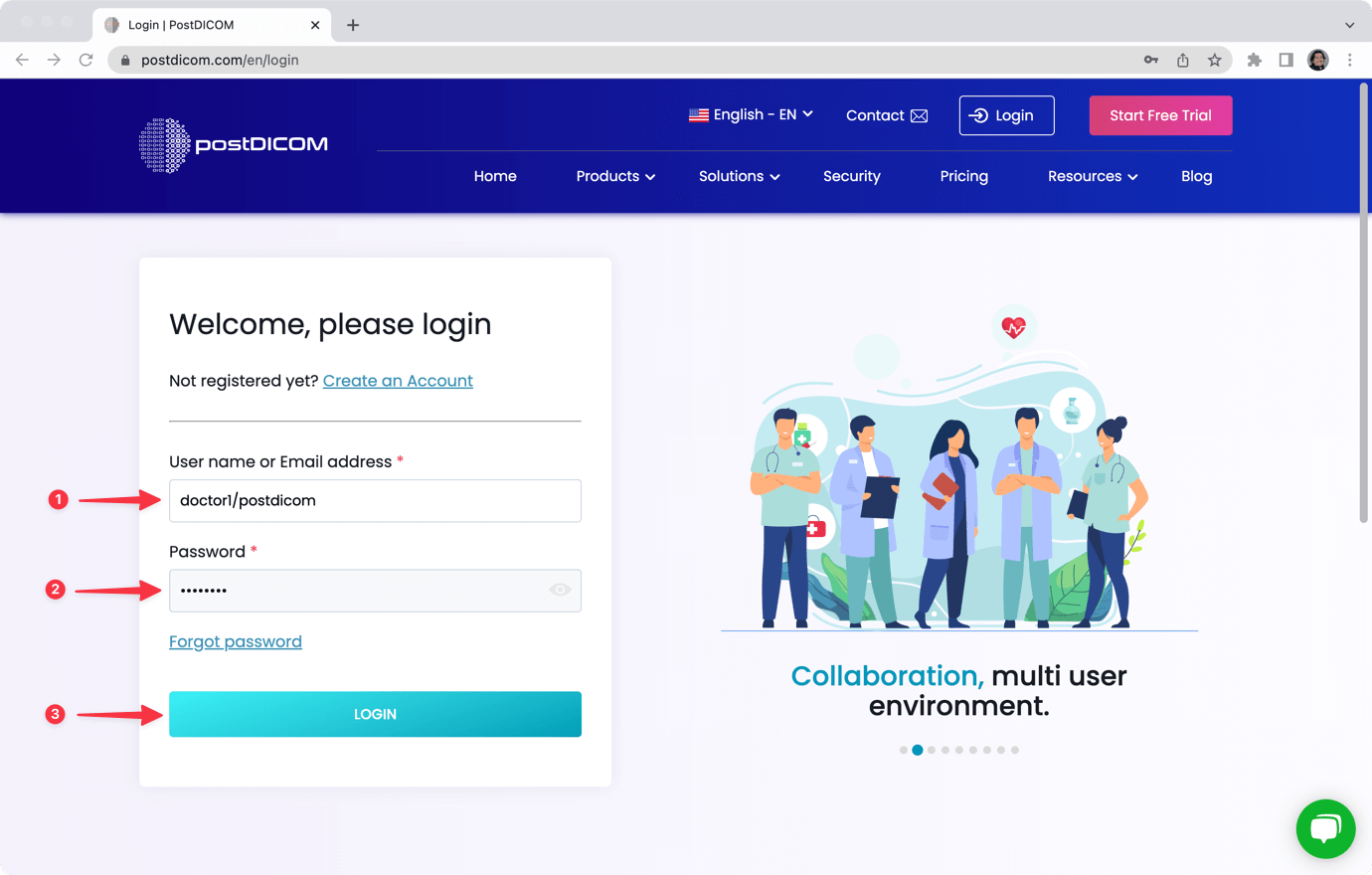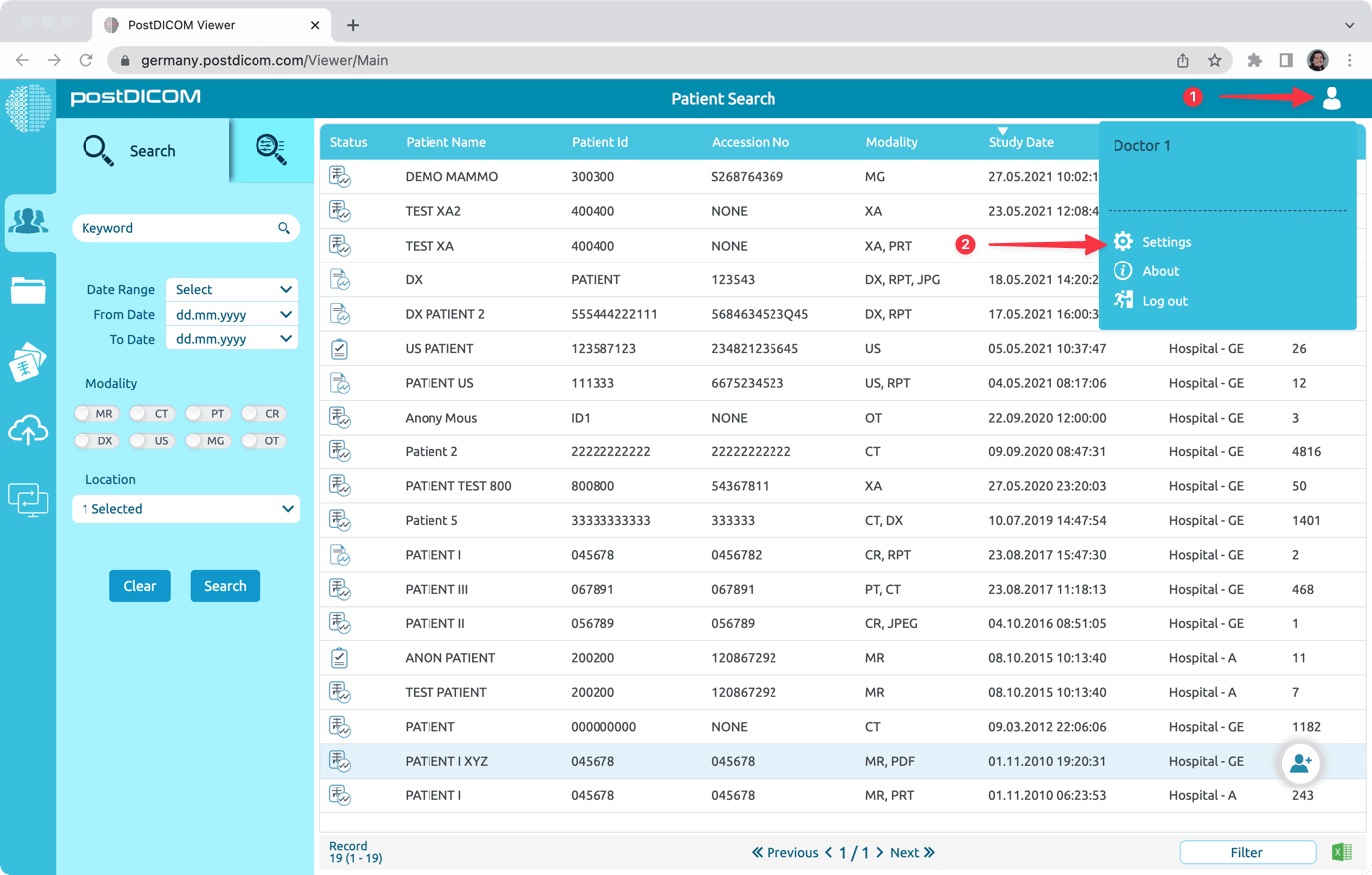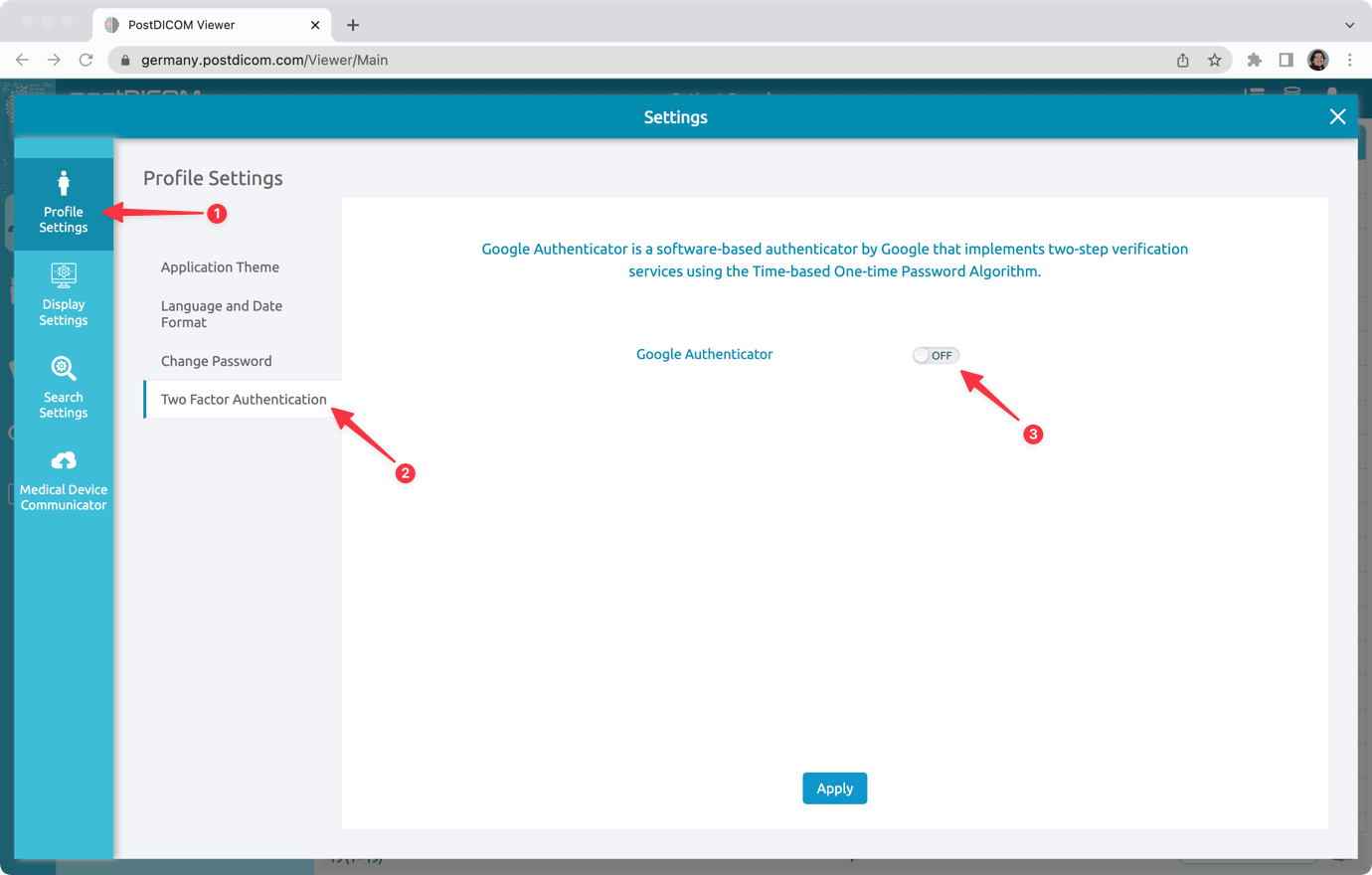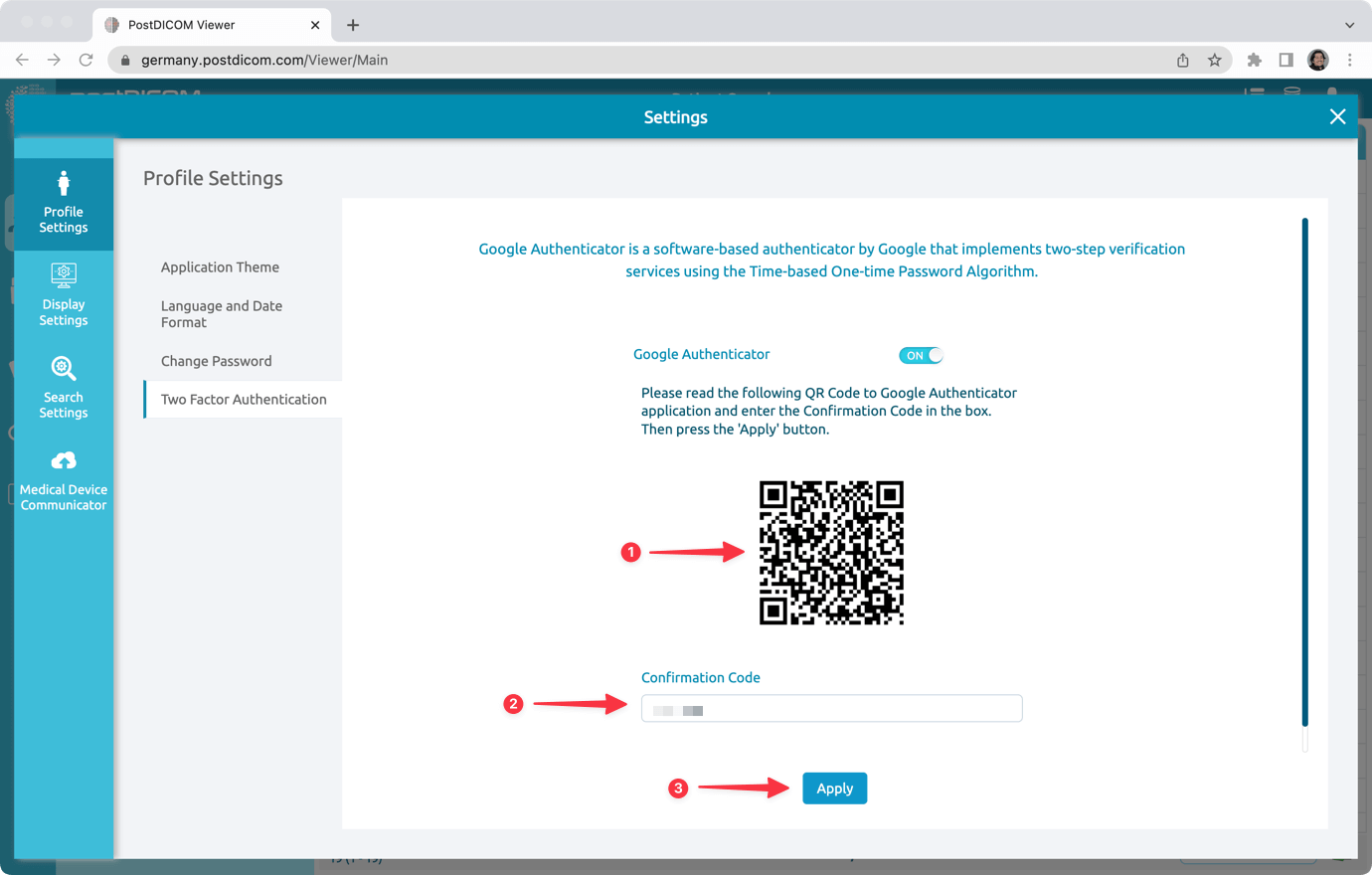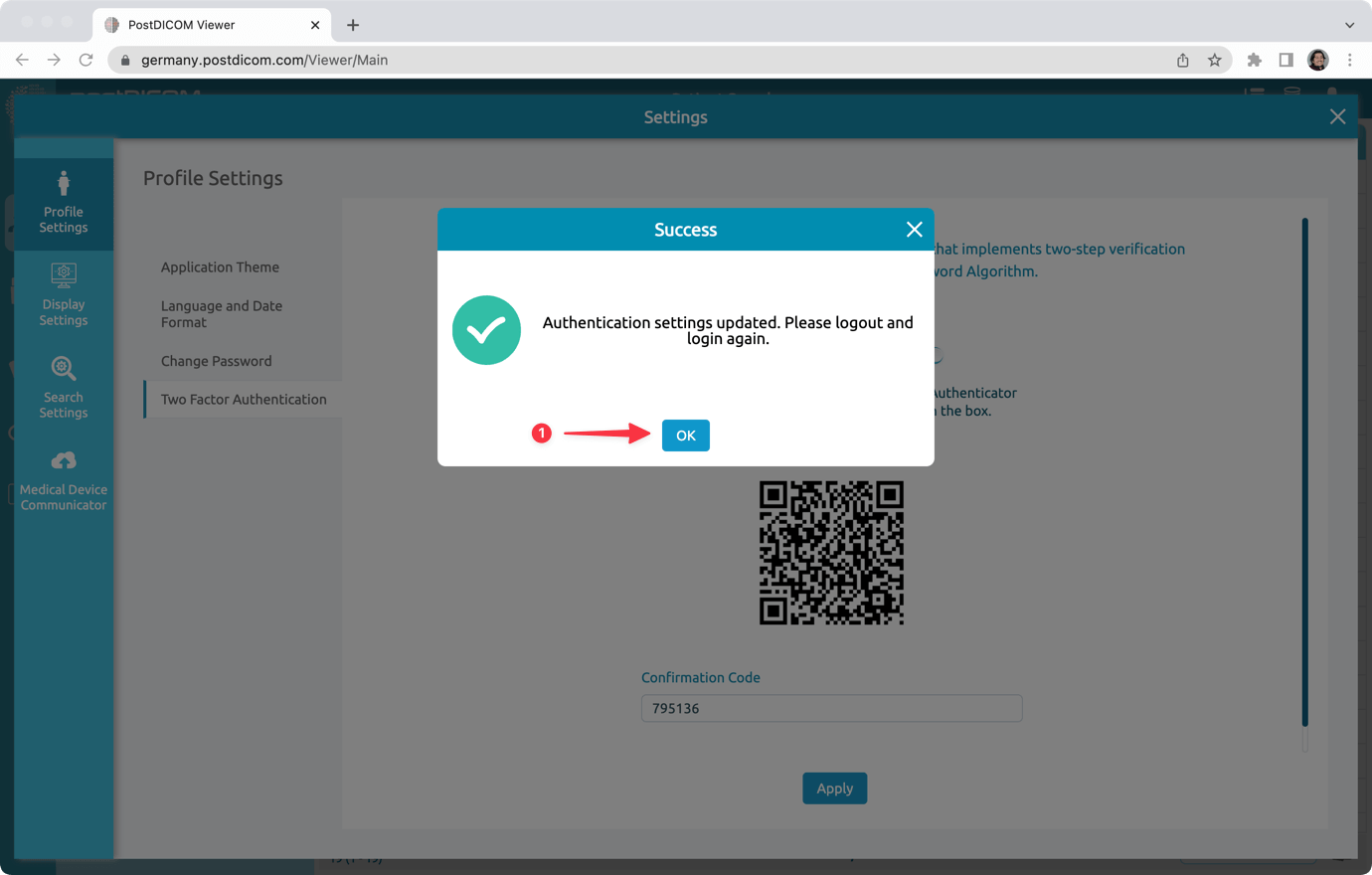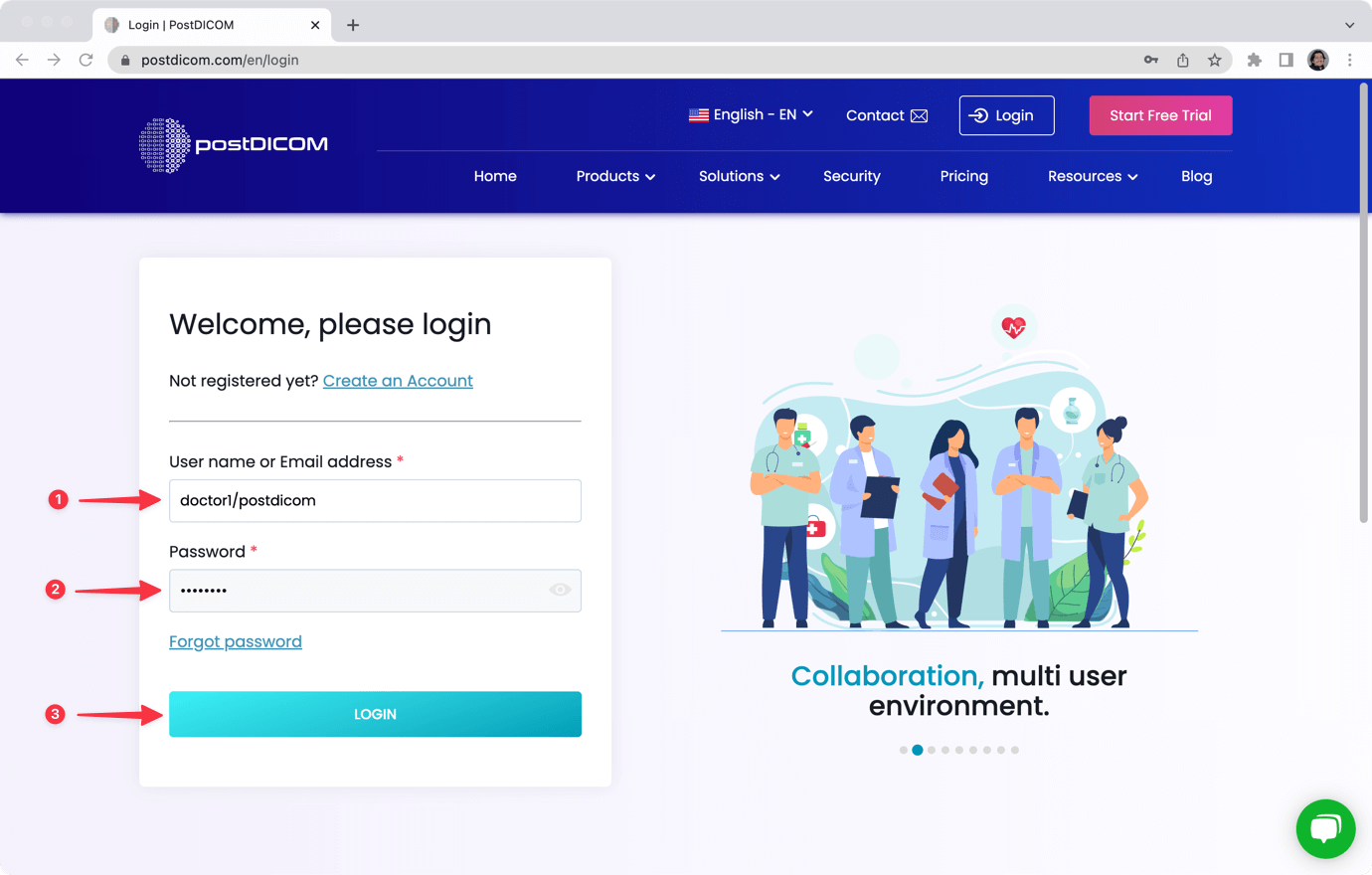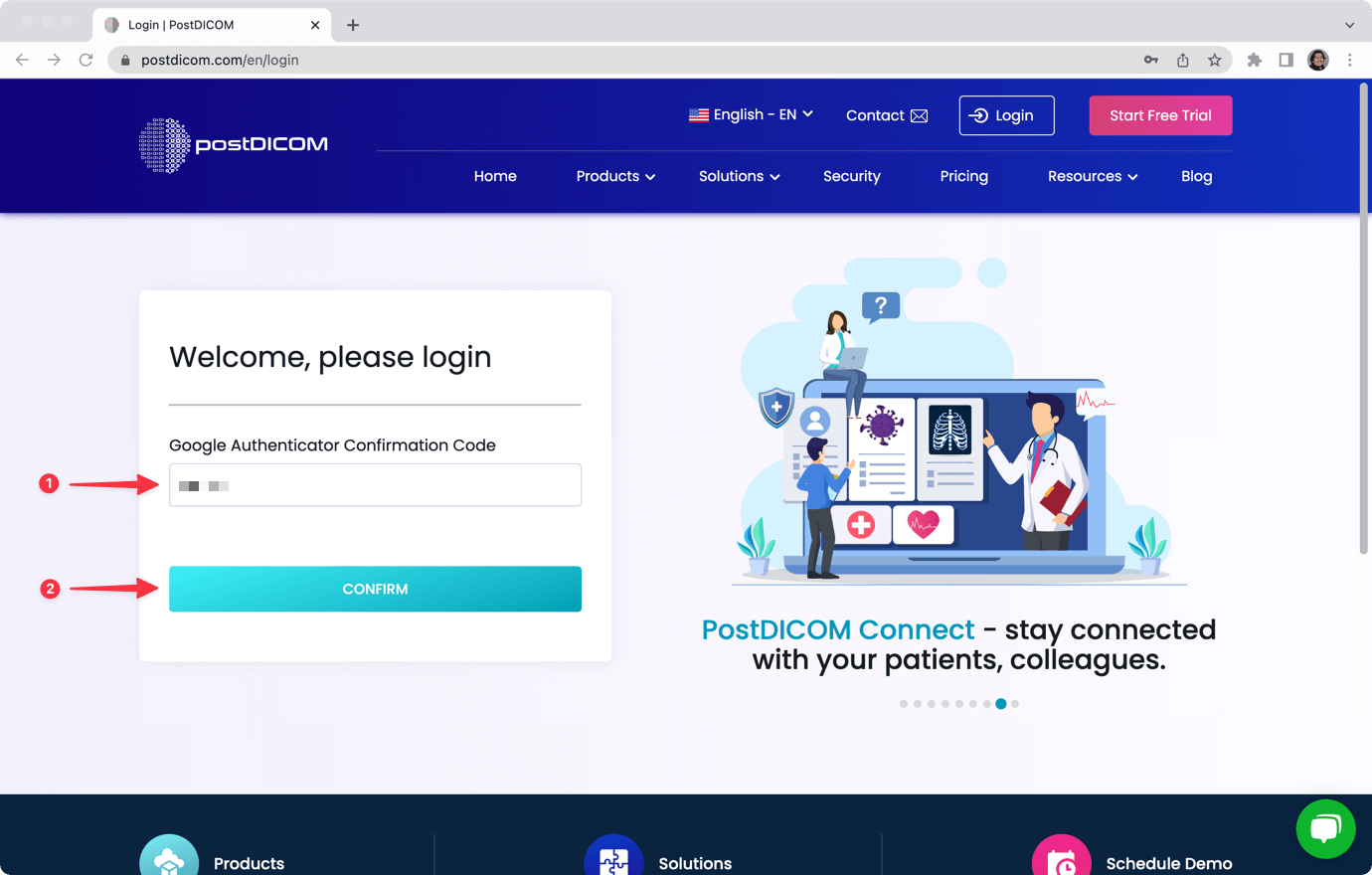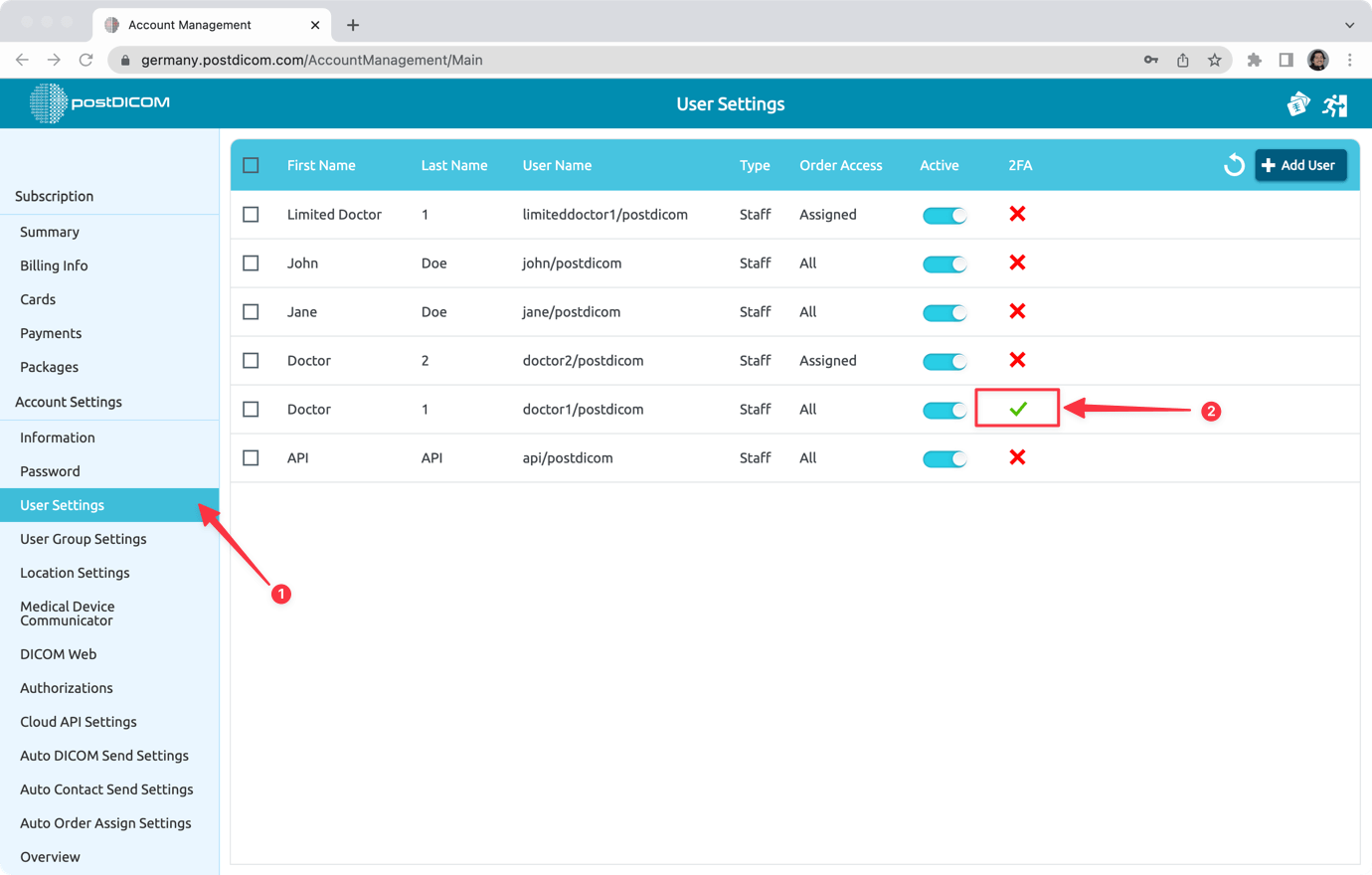Du kan ställa in en tvåfaktorsautentisering för att ytterligare skydda ditt PostDicom-konto.
Att göra det, logga in på ditt PostDicom-konto.
Gå till ”Profil och inställningar” och klicka på ”Inställningar”.
Välj ”Tvåfaktorsautentisering” under ”Profilinställningar”. Slå sedan på Google Authenticator ”ON”. Du kan använda Google Authenticator, Microsoft Authenticator-programmet på din mobiltelefon.
Öppna din autentiserare (Google Authenticator, Microsoft Authenticator) och skanna QR-koden på skärmen. Din autentiserare visar dig en kod. Ange koden i PostDicom-gränssnittet och klicka på ”Apply” -knappen.
Autentiseringsinställningarna uppdateras. Klicka på ”OK”. Logga ut från ditt PostDicom-konto och logga in igen.
Ange ditt PostDicom användarnamn och lösenord som vanligt och klicka på knappen ”Logga in”.
Öppna din Authenticator och ange koden i PostDicom-gränssnittet. Om koden är korrekt kan du ange ditt PostDicom-konto.
Om du har underanvändare i ditt PostDicom-konto kan du se om dina underanvändare ställer in tvåfaktorsautentisering (2FA) eller inte. För att se det, gå till ”Kontohantering” och klicka på fliken ”Användarinställningar”. Där ser du underanvändarna i ditt PostDicom-konto och deras inställningar.